El módulo «correo» te permite gestionar todas tus cuentas de correo electrónico desde Quolaw, sin importar qué tipo de operador se está utilizando (outlook, gmail…) o incluso cuentas de correo asociadas a un dominio propio.
1. Configurar y acceder por primera vez el correo electrónico en Quolaw
Nuestro equipo se soporte de Quolaw se encargará de poner a punto tu acceso al correo electrónico a través de Quolaw durante el proceso de onboarding o bienvenida tras haber adquirido una o más licencias del producto.
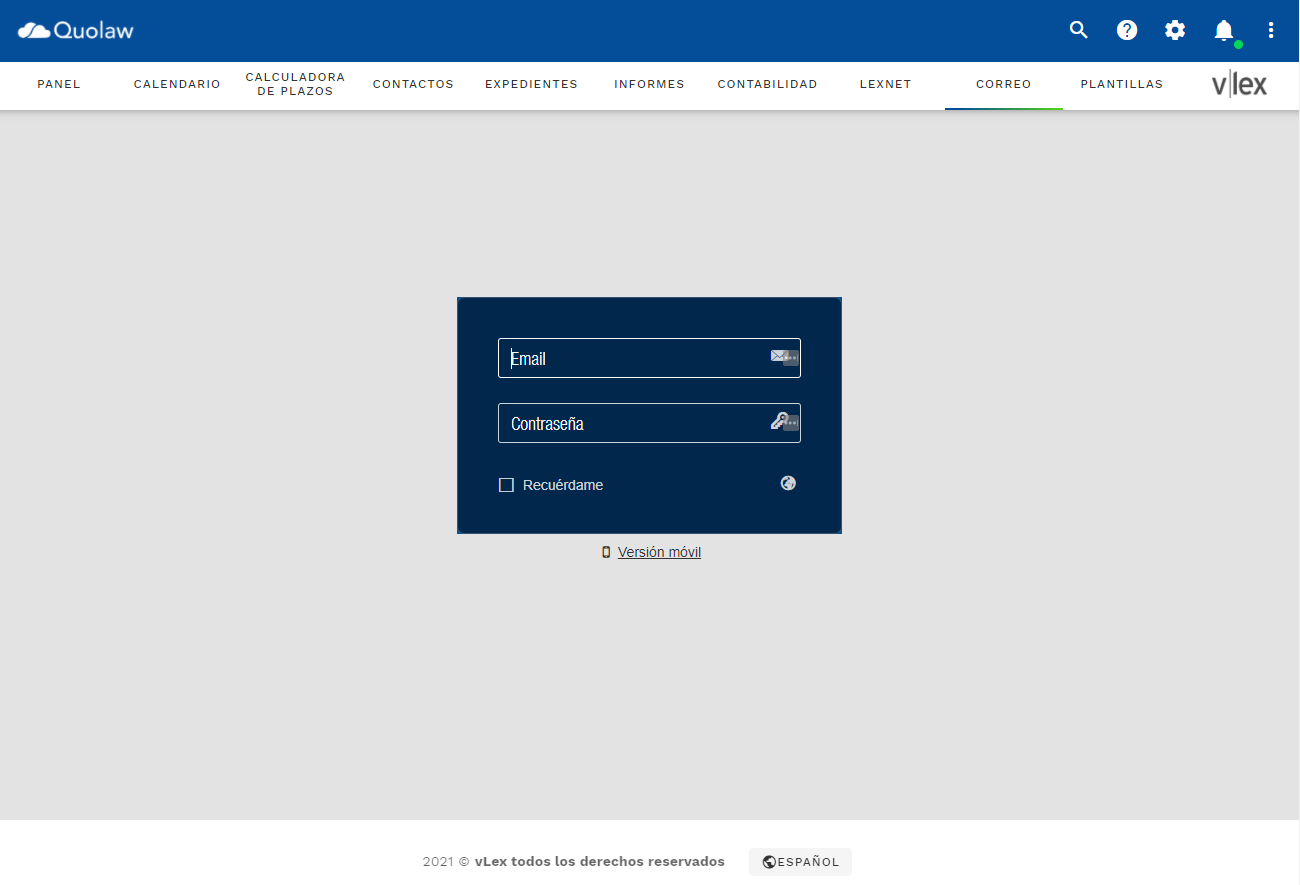
2. Interfaz de correo en Quolaw
La gestión del correo electrónico es sencilla e intuitiva, con todas las funcionalidades habituales en un cliente de correo electrónico: bandeja de entrada, posibilidad de adjuntar archivos, carpetas para correos electrónicos, etiquetas…

3. Añadir una cuenta de correo adicional
Para añadir una cuenta de correo adicional, pulsa sobre el icono del perfil y en la opción «Agregar cuenta».
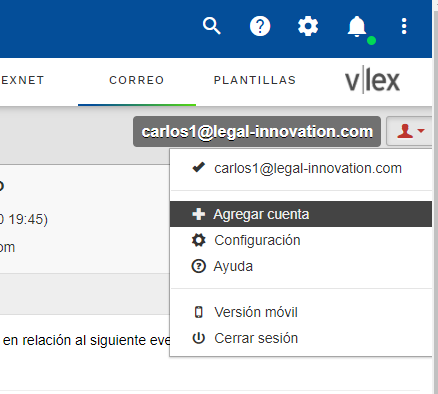
Introduce las credenciales de la nueva cuenta. Ahora, en el menú despegable de perfil se ha añadido tu nueva cuenta y, al pulsar sobre ella, se cargan todos sus correos.
4. Gestión de contactos en el correo electrónico
Pulsa sobre el icono contacto, en la parte superior izquierda de la interfaz de correo para acceder a la gestión de contactos.
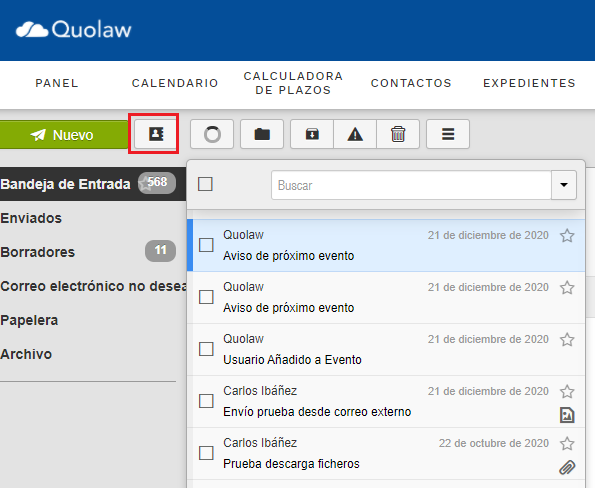
Se pueden añadir contactos manualmente (pulsando sobre «añadir contacto») o importar desde los formatos más csv, vfc y vCard, así como también exportar los contactos agregados.
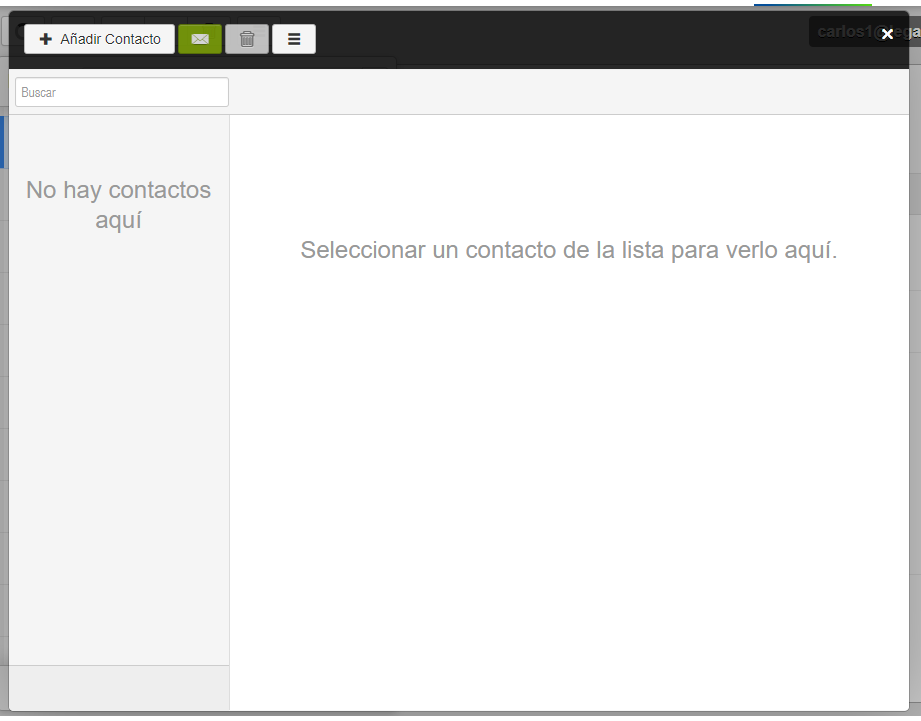
5. Ajustes avanzados de correo electrónico
Accede a la interfaz de ajustes pulsando sobre el icono para acceder a las opciones de configuración avanzada.
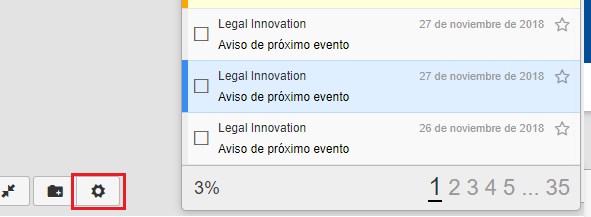
Encontrarás los siguientes apartados:
General
- Identity: gestionar el nombre del correo y el pie de firma.
- Layout: seleccionar la forma en la que se visualizan los correos electrónicos en la bandeja de entrada. Split vertical parte la bandeja de entrada en vertical para mostrar el asunto del correo en un lado y el contenido en el otro. Split Horizontal hace lo propio pero en horizontal.
- Editor de texto predeterminado: elegir el editor de texto por defecto (HTML…)
- Mensajes por página: Elegir el número de mensajes que se muestran por página.
- Notificaciones: activar o desactivar las notificaciones. Puedes activar las notificaciones estilo pop-up y las notificaciones sonoras.
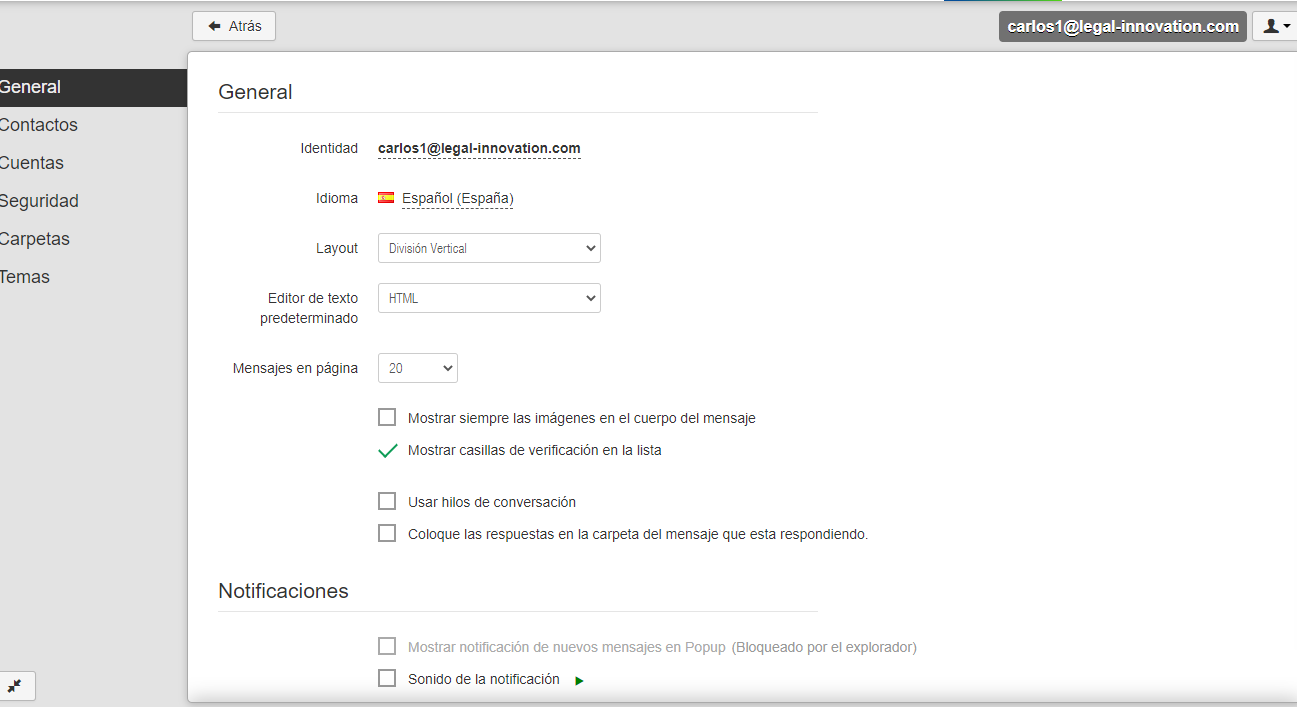
Contactos
En este apartado puedes elegir agregar a la agenda de contactos todas las direcciones de correo de las que recibas un correo y activar la sincronización remota de tu correo electrónico.
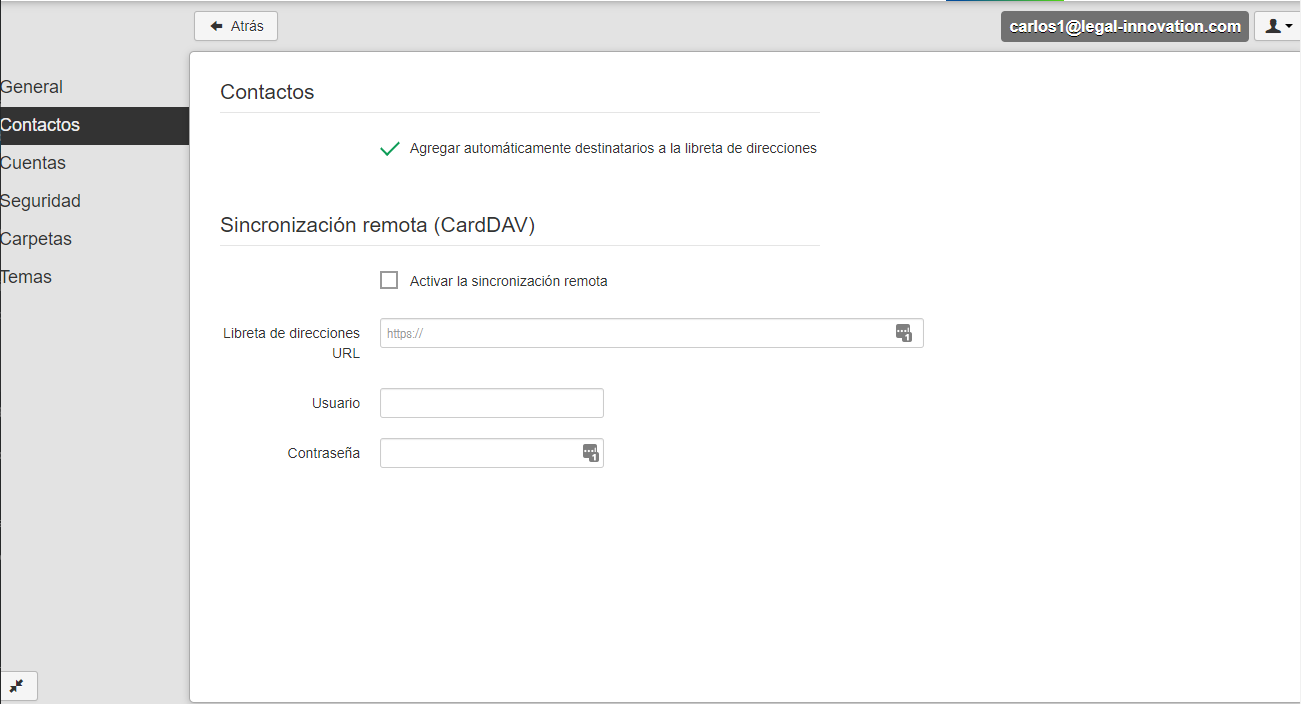
Cuentas
Aquí puedes añadir una nueva cuenta de correo electrónico.
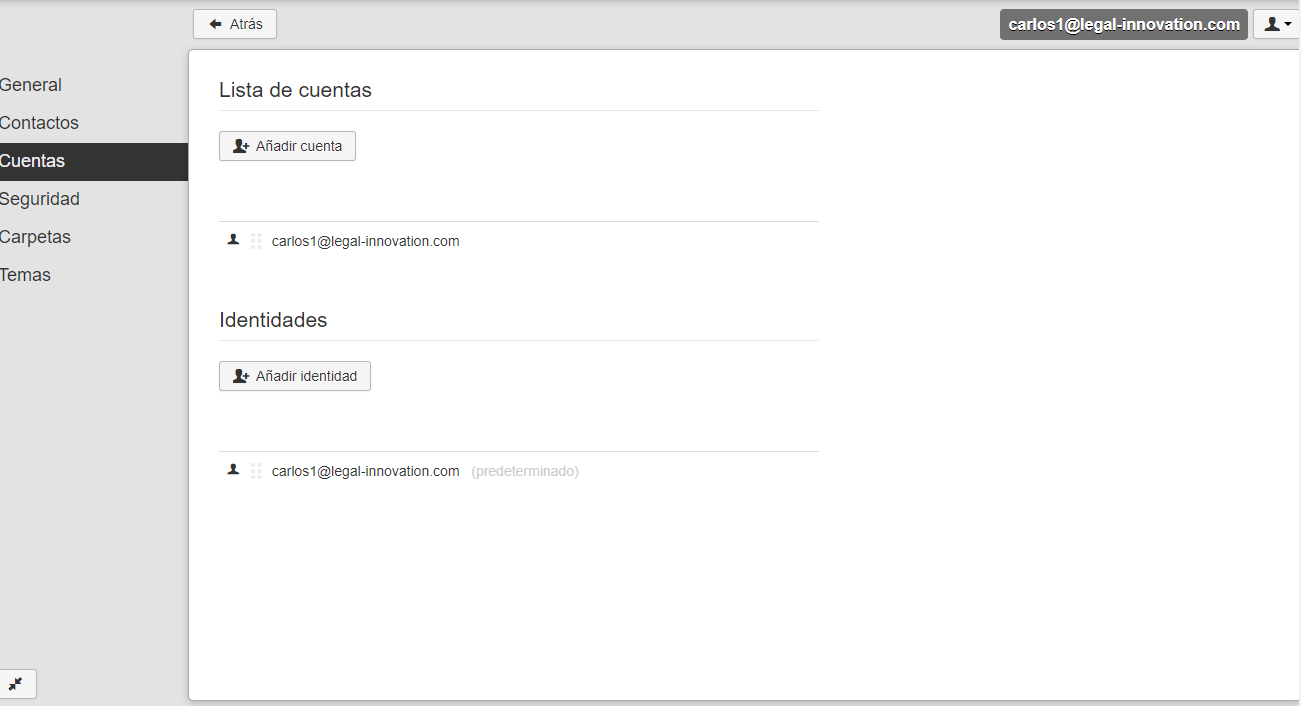
Seguridad
Añade la opción de cambiar la contraseña de correo electrónico en periodos de tiempo determinados.
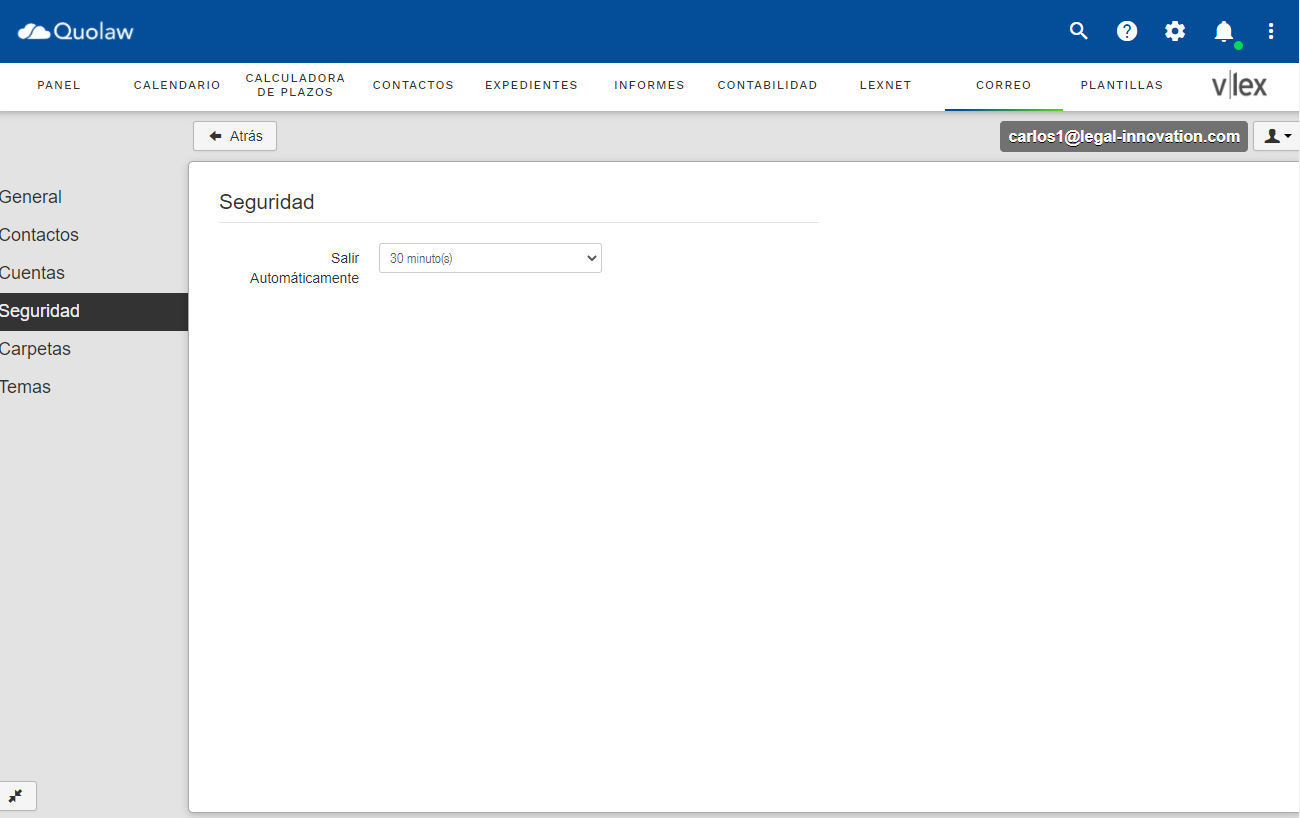
Carpetas
Configuración de las carpetas del correo electrico (añadirlas, eliminarlas o modificarlas).
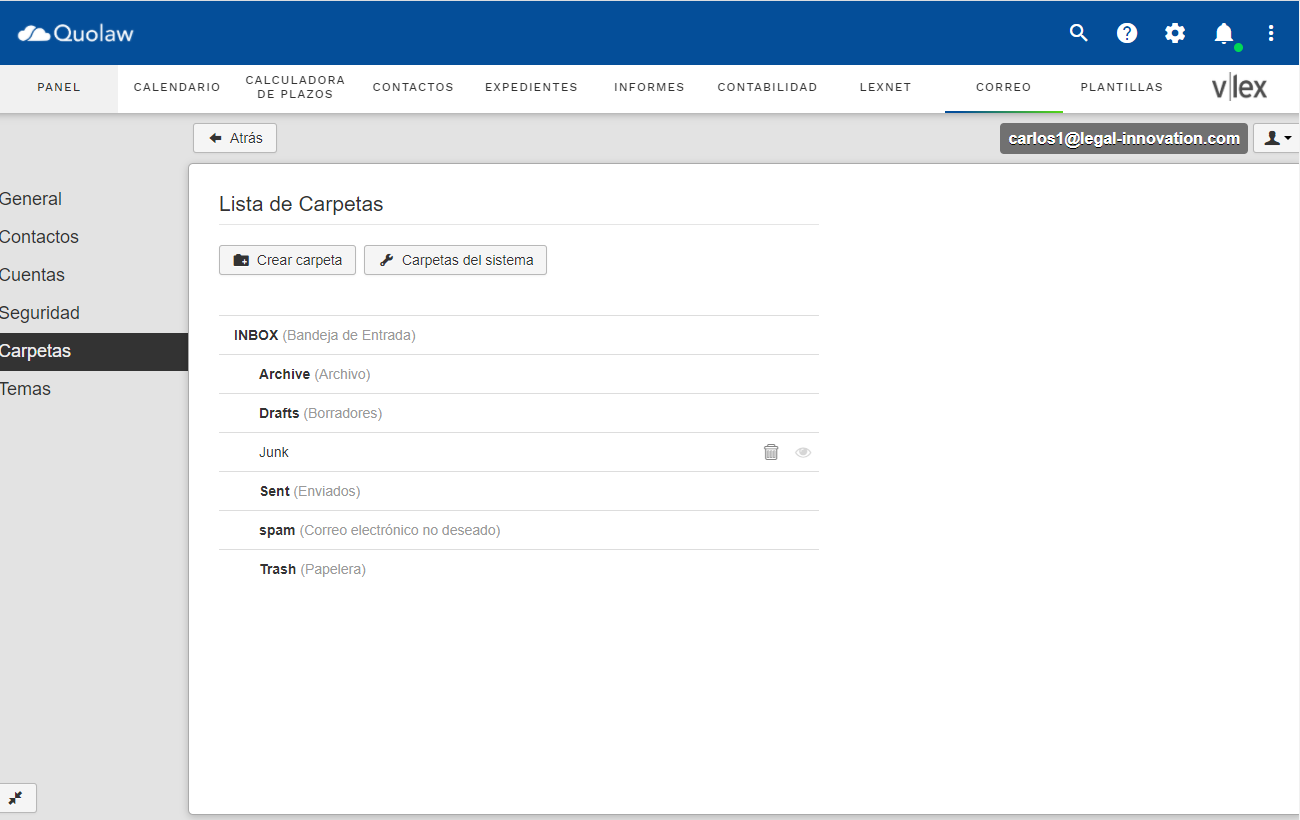
Temas
Añade un tema visual de fondo de la interfaz de correo electrónico. Se puede personalizar con una imagen propia, en formato .jpg o .png
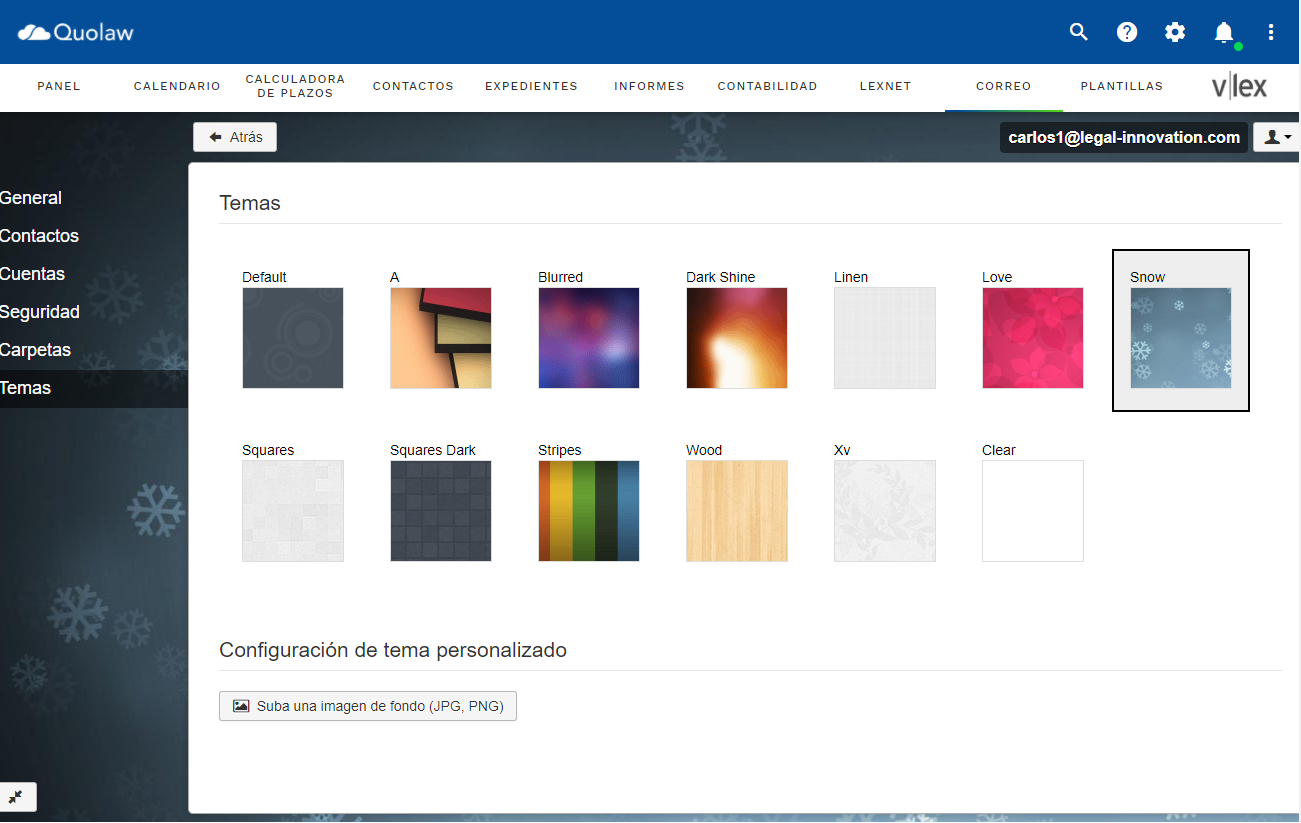
6. Añadir correo electrónico a un expediente
Clica en la flecha de un correo electrónico y selecciona la opción «añadir a expediente». Se abrirá una ventana emergente con el listado de tus expedientes activos. Selecciona o busca entre ellos el expediente al que quieres ligarlo y pulsa en guardar. Ahora ya tienes ese correo disponible dentro del expediente del cliente.
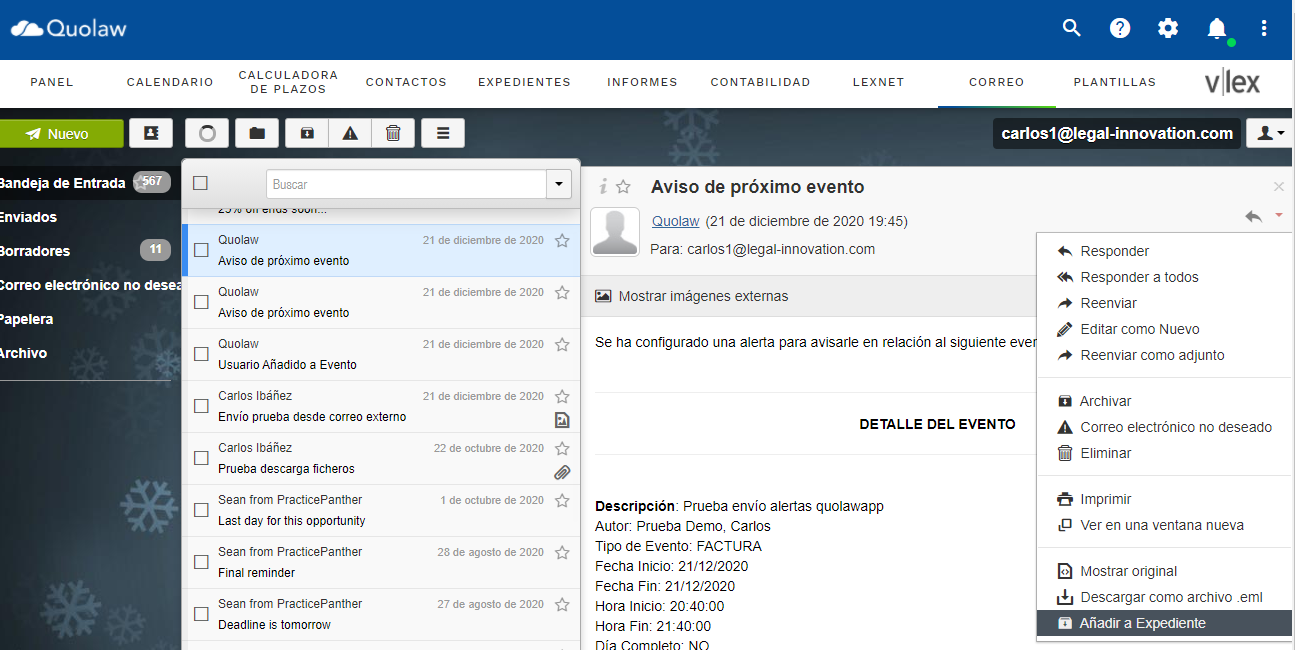
7. Solicitar confirmación de lectura y entrega o marcar como importante
Al enviar un correo desde el módulo de correo, puedes solicitar que se te notifique que el correo se ha leído y entregado o marcar como importante el correo que vas a enviar.
7. 1 Solicitar confirmación de lectura y entrega
Selecciona la opción «solicitar confirmación de lectura» o «solicitar confirmación de entrega» o ambas para recibir la confirmación de envío y lectura del correo. La encontrarás en la parte superior derecha de la interfaz de redacción de emails, tal y como se muestra en la fotografía:
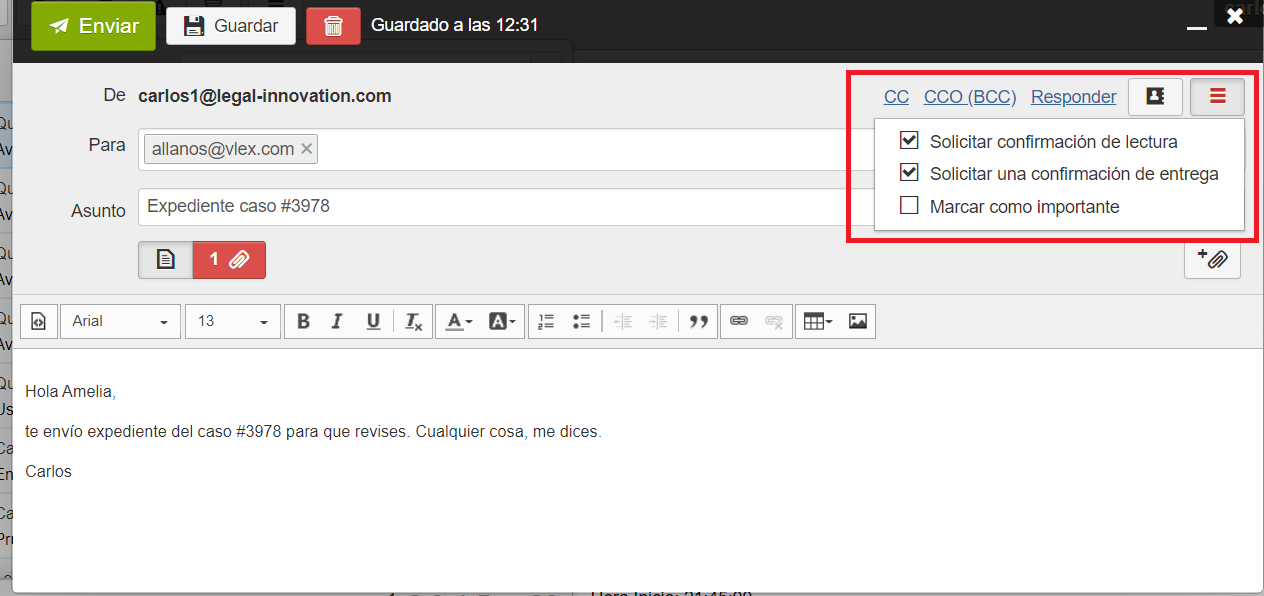
7. 1 Marcar un correo como importante
Si quieres marcar un email que vas a enviar como importante, selecciona la opción situada en parte superior derecha de la interfaz de redacción de emails.
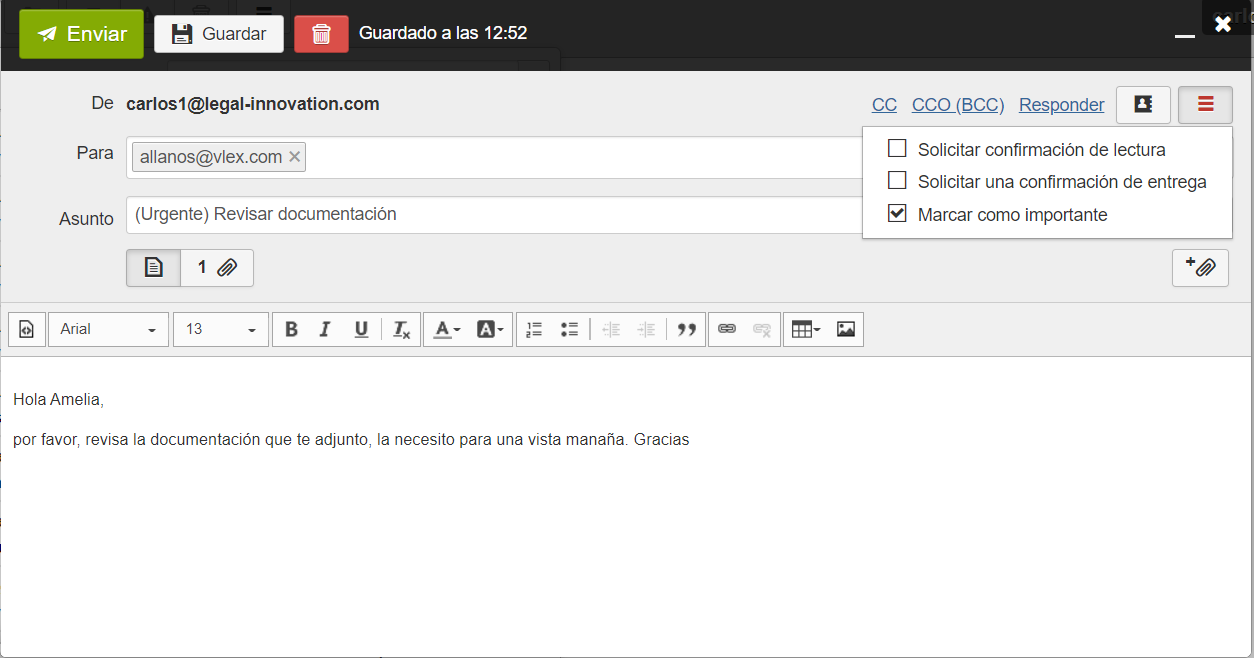
Al enviar un correo con esta opción marcada, podrás ver una exclamación al inicio de su asunto.
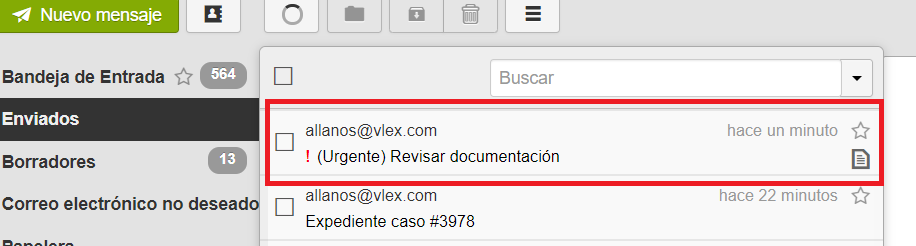
8.1 Problemas con el uso del correo electrónico de Google
Visita la entrada No puedo utilizar mi cuenta de gmail en el correo de Quolaw si has experimentado algún problema con el uso del correo de gmail.
